IE,详细教您win7IE临时文件夹怎么修改存放位置
- 分类:win7 发布时间: 2018年05月31日 11:51:00
什么叫IE临时文件夹?IE临时文件夹就是负责存放我们最近浏览过的网页内容,这样就方便我们下次再找到它继续浏览。但是在我们使用的win7系统里,要怎么修改IE临时文件的存放位置呢?今天编编就来教你们修改哈~
前段时间有小伙伴私信小编说,想要给他的win7电脑修改IE临时文件夹的存放位置,但是不会。看到私信后的小编意识到或许有许多小伙伴都是想要知道的。所以小编今天就来给你们说说win7怎么修改IE临时文件夹的存放位置。
首先,鼠标左键双击打开Internet Explorer,然后点击右上角的设置图标,点Internet选项。
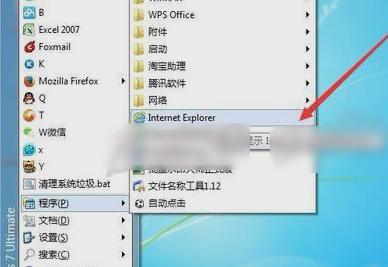
IE临时文件夹电脑图解-1
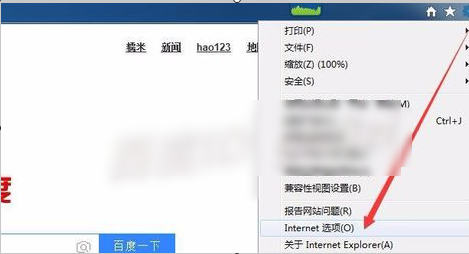
临时文件夹电脑图解-2
打开之后,找到并点击“设置”
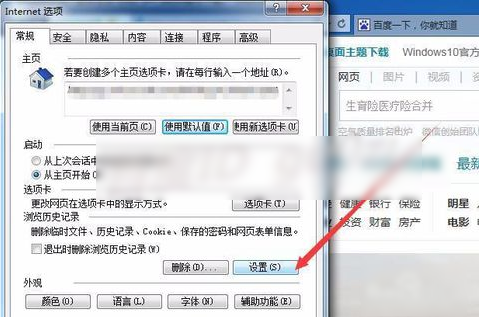
存放位置电脑图解-3
打开之后,找到并点击“移动文件夹”
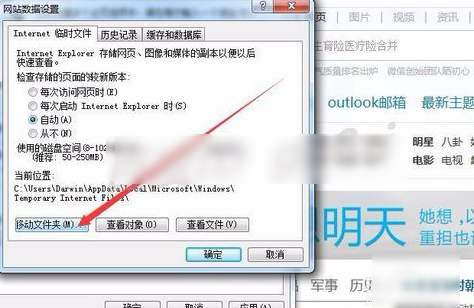
IE临时文件夹电脑图解-4
然后找一个存放IE临时文件的位置,小编觉得跟其它的系统临时文件放在一起比较好。设好了之后点确定。
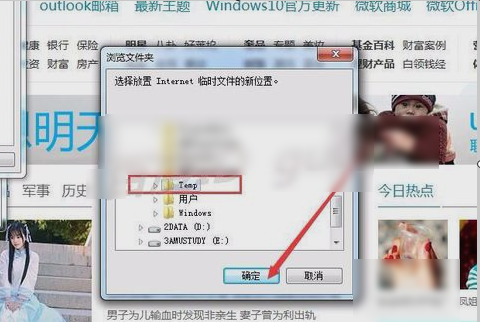
IE临时文件夹电脑图解-5
然后再如下图所示,就点确定
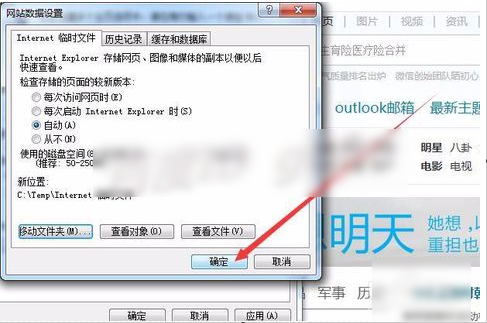
IE电脑图解-6
要让IE临时文件的移动生效,要对移动进行注销才可以。
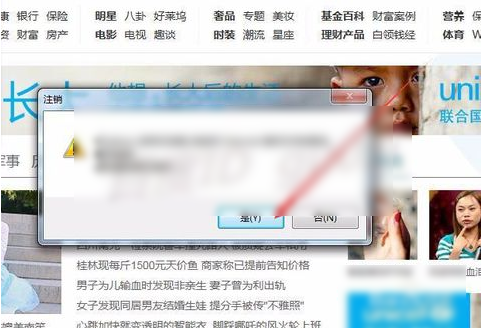
临时文件夹电脑图解-7
注销后,系统会弹出一个CMD的命令行窗口,只有一个光标在闪,这时可以看一下在运行的命令.但是不要关掉这个窗口,等待系统自动完成就可以了。
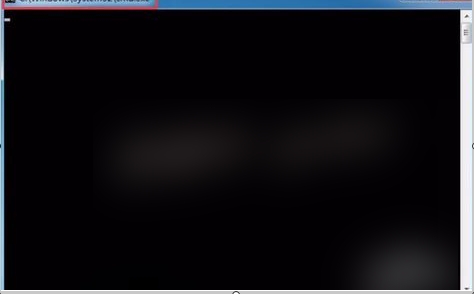
IE电脑图解-8
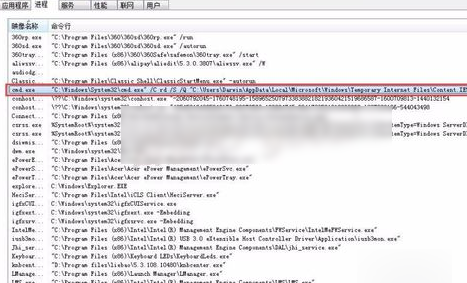
存放位置电脑图解-9
猜您喜欢
- 360重装系统win7教程步骤2022/06/09
- 电脑c盘满了怎么清理2021/08/07
- 电脑密码忘记了怎么办,教你怎么破解电..2013/03/08
- 教你win7电脑mac地址怎么查2022/03/30
- 小编教你无线网卡怎么安装..2017/11/27
- 没有nvidia控制面板,详细教您电脑没有..2018/08/20
相关推荐
- 详细教您电脑硬盘怎么格式化.. 2018-12-11
- 系统之家win7旗舰版激活制作步骤.. 2017-08-30
- 小编教你怎么隐藏文件 2017-09-23
- gpt分区安装win7操作教程 2017-10-13
- 电脑连不上wifi,详细教您笔记本电脑连.. 2018-03-24
- 笔记本电脑win7升级win10教程.. 2021-07-25




 粤公网安备 44130202001059号
粤公网安备 44130202001059号